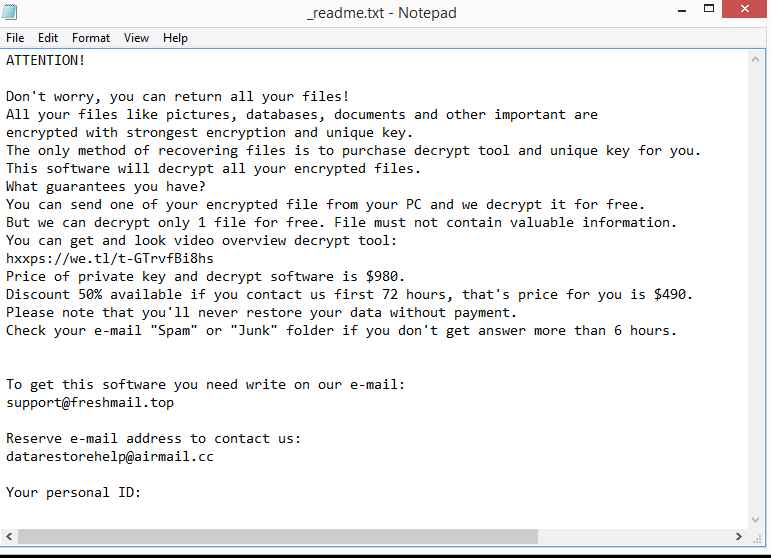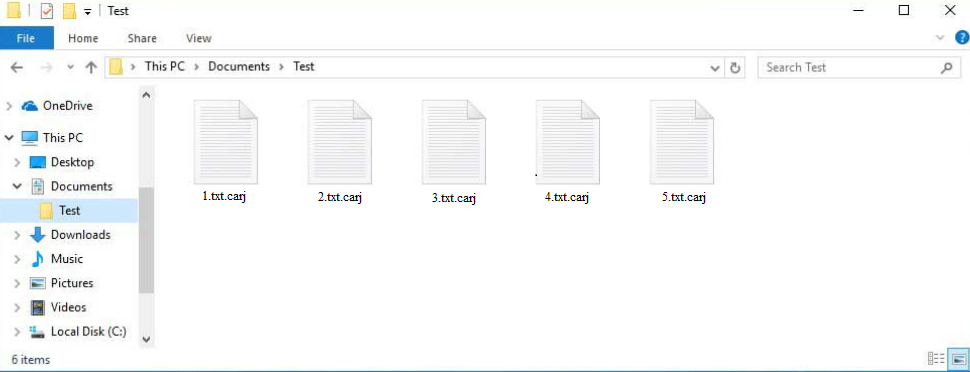Carj ransomware crypte les fichiers et ajoute l’extension .carj à eux. Vos fichiers ont été cryptés par ransomware s’ils ont soudainement cette extension et que vous ne pouvez pas les ouvrir. Carj ransomware est une infection informatique très dangereuse qui appartient à la tristement célèbre famille de ransomware Djvu / STOP. Sans d’abord utiliser un décrypteur sur eux, vous ne pourrez ouvrir aucun des fichiers cryptés. Mais obtenir le décrypteur ne sera pas facile. Ceux qui exécutent ce ransomware sont les seuls qui y ont actuellement accès, et ils ne seront pas assez gentils pour vous le donner gratuitement. Mais payer pour un décrypteur n’est pas recommandé car vous ne l’obtiendrez pas nécessairement.
Carj ransomware est l’une des versions les plus récentes de Djvu / STOP. Habituellement, les cybercriminels publient quelques versions chaque semaine, avec des centaines d’entre elles déjà publiées. Bien qu’elles soient en grande partie identiques, les versions peuvent être différenciées par les extensions qu’elles ajoutent aux fichiers cryptés. Ce ransomware ajoute .carj, d’où pourquoi il est connu sous le nom de Carj ransomware. Tous vos fichiers personnels auront cette extension, y compris les photos, les vidéos et les documents. Par exemple, document.txt deviendrait document.txt.carj s’il était chiffré. Sans le bon décrypteur, vous ne pourrez pas ouvrir les fichiers avec cette extension.
Le décrypteur vous sera offert par les cybercriminels opérant ce ransomware. Le processus d’achat est expliqué dans la note de rançon _readme.txt qui peut être trouvée dans tous les dossiers qui ont des fichiers cryptés. Malheureusement, les cybercriminels exigent 980 $ pour le décrypteur. Il est mentionné dans la note que ceux qui entrent en contact dans les 72 premières heures recevront une réduction de 50%, bien qu’il ne soit pas certain que ce soit vraiment le cas.
En général, nous déconseillons de payer la rançon. La décision vous appartient, mais vous devez être conscient de certains risques. Le point le plus crucial à souligner est que, même après avoir payé, il n’y a aucune garantie que vous recevrez le décrypteur. Qu’est-ce qui empêche les cybercriminels de simplement prendre l’argent et de ne pas envoyer le décrypteur? Parce que ce sont eux qui ont chiffré vos fichiers en premier lieu, il est peu probable qu’ils se sentent obligés d’aider les victimes, même celles qui paient. De plus, les victimes qui paient la rançon sont l’une des raisons pour lesquelles les rançongiciels sont devenus une entreprise aussi prospère. Sans compter que l’argent versé sert à de futures activités criminelles.
Les utilisateurs qui sauvegardent régulièrement des fichiers importants ne devraient pas avoir de problème avec la récupération de fichiers. Mais avant d’accéder à la sauvegarde, vous devez supprimer complètement Carj de l’ordinateur. Ransomware chiffrerait vos fichiers sauvegardés si vous vous connectiez à votre sauvegarde alors qu’elle était encore active. Par conséquent, nous vous conseillons fortement d’utiliser un logiciel antivirus pour supprimer le ransomware Carj. Évitez de tenter de supprimer manuellement Carj ransomware parce que vous pourriez finir par faire plus de mal par accident.
La récupération de fichiers est beaucoup plus difficile lorsque les utilisateurs n’ont pas de sauvegardes. Il est parfois possible pour les chercheurs de logiciels malveillants et les experts en sécurité de publier des décrypteurs gratuits pour aider les victimes, mais c’est difficile dans cette situation. Carj ransomware et la majorité des autres versions de cette famille utilisent des clés de cryptage en ligne, ce qui signifie que toutes les victimes ont des clés uniques. Les chances de créer un décrypteur fonctionnel sont minces sans ces clés. Bien que Emsisoft has released a free Djvu/STOP decryptor , il est douteux qu’il sera compatible avec le ransomware Carj. Mais ça vaut quand même le coup d’essayer.
Comment le ransomware Carj est-il entré dans votre ordinateur?
Les acteurs malveillants propagent fréquemment leurs logiciels malveillants par le biais d’e-mails malveillants, également appelés malspam. C’est une méthode de distribution de logiciels malveillants très peu exigeante. Les auteurs de menaces achètent les adresses e-mail des victimes à partir de divers sites de pirates et les utilisent pour leurs campagnes malveillantes dans l’espoir que les destinataires ouvriront les fichiers malveillants qu’ils ont joints. Le logiciel malveillant est lancé dès que le fichier malveillant est ouvert.
Heureusement, vous pouvez empêcher beaucoup de logiciels malveillants si vous apprenez à identifier les e-mails malveillants. Le signe le plus évident est les fautes de grammaire / orthographe. Ils sont particulièrement évidents lorsque l’expéditeur prétend provenir d’une entreprise légitime, envoyant des e-mails avec des affaires importantes. Vous ne verrez jamais d’erreurs aussi évidentes dans des courriels légitimes parce qu’ils ont l’air très peu professionnels. De plus, les e-mails malveillants s’adressent généralement aux utilisateurs avec des mots tels que Utilisateur, Membre, Client, etc., au lieu d’utiliser leurs noms. Les e-mails des expéditeurs dont vous devez ouvrir les pièces jointes s’adresseront toujours à vous par votre nom. Les entreprises utilisent cette tactique pour rendre les e-mails plus personnels. Cependant, étant donné que les acteurs malveillants ciblent un grand nombre d’utilisateurs avec la même campagne malveillante, ils utilisent des mots génériques pour s’adresser aux utilisateurs.
C’est une bonne idée d’analyser toutes les pièces jointes non sollicitées avec un logiciel antivirus ou VirusTotal avant de les ouvrir, juste pour être sûr qu’elles sont en sécurité. Certaines campagnes malveillantes peuvent être très sophistiquées, en particulier si elles ciblent quelqu’un en particulier.
L’utilisation de torrents pour pirater du contenu protégé par le droit d’auteur est déconseillée car il ne s’agit pas seulement d’un vol de contenu, mais aussi d’un danger pour l’ordinateur / les données. Les sites torrent sont souvent mal modérés, ce qui permet aux acteurs malveillants de télécharger des torrents contenant des logiciels malveillants. Les logiciels malveillants sont particulièrement courants dans les torrents pour le contenu de divertissement populaire, y compris les torrents pour les films, les séries télévisées et les jeux vidéo.
Il existe de nombreuses autres façons de distribuer des rançongiciels et d’autres logiciels malveillants. Les infections peuvent également être acquises en téléchargeant des fichiers à partir de sites Web douteux, en cliquant sur des publicités, en visitant des sites Web à risque, etc. Vous pouvez empêcher beaucoup de logiciels malveillants si vous prenez le temps de développer de bonnes habitudes de navigation.
Comment supprimer le ransomware Carj
Il est toujours conseillé d’utiliser un logiciel antivirus lors de la suppression des logiciels malveillants. Pour supprimer Carj ransomware, assurez-vous d’utiliser un bon programme antivirus et laissez-le s’occuper de tout. Avant d’accéder à votre sauvegarde et de commencer la récupération de fichiers, vous devez vous assurer que le ransomware a complètement disparu de votre ordinateur. Sinon, vos fichiers sauvegardés seraient également cryptés.
Une fois le ransomware supprimé, vous pouvez vous connecter en toute sécurité à votre sauvegarde. Si vous n’avez pas de sauvegarde, sauvegardez les fichiers cryptés pendant que vous attendez un décrypteur gratuit de ransomware Carj. NoMoreRansom est l’un des endroits les plus sûrs pour obtenir des décrypteurs.
Quick Menu
étape 1. Supprimer Carj ransomware en Mode sans échec avec réseau.
Supprimer Carj ransomware de Windows 7/Windows Vista/Windows XP
- Cliquez sur Démarrer et sélectionnez arrêter.
- Sélectionnez redémarrer, puis cliquez sur OK.

- Commencer à taper F8 au démarrage de votre PC de chargement.
- Sous Options de démarrage avancées, sélectionnez Mode sans échec avec réseau.

- Ouvrez votre navigateur et télécharger l’utilitaire anti-malware.
- Utilisez l’utilitaire supprimer Carj ransomware
Supprimer Carj ransomware de fenêtres 8/10
- Sur l’écran de connexion Windows, appuyez sur le bouton d’alimentation.
- Appuyez sur et maintenez Maj enfoncée et sélectionnez redémarrer.

- Atteindre Troubleshoot → Advanced options → Start Settings.
- Choisissez Activer Mode sans échec ou Mode sans échec avec réseau sous paramètres de démarrage.

- Cliquez sur redémarrer.
- Ouvrez votre navigateur web et télécharger le malware remover.
- Le logiciel permet de supprimer Carj ransomware
étape 2. Restaurez vos fichiers en utilisant la restauration du système
Suppression de Carj ransomware dans Windows 7/Windows Vista/Windows XP
- Cliquez sur Démarrer et sélectionnez arrêt.
- Sélectionnez redémarrer et cliquez sur OK

- Quand votre PC commence à charger, appuyez plusieurs fois sur F8 pour ouvrir les Options de démarrage avancées
- Choisissez ligne de commande dans la liste.

- Type de cd restore et appuyez sur entrée.

- Tapez rstrui.exe et appuyez sur entrée.

- Cliquez sur suivant dans la nouvelle fenêtre, puis sélectionnez le point de restauration avant l’infection.

- Cliquez à nouveau sur suivant, puis cliquez sur Oui pour lancer la restauration du système.

Supprimer Carj ransomware de fenêtres 8/10
- Cliquez sur le bouton d’alimentation sur l’écran de connexion Windows.
- Maintenez Maj et cliquez sur redémarrer.

- Choisissez dépanner et allez dans les options avancées.
- Sélectionnez invite de commandes, puis cliquez sur redémarrer.

- Dans l’invite de commandes, entrée cd restore et appuyez sur entrée.

- Tapez dans rstrui.exe, puis appuyez à nouveau sur Enter.

- Cliquez sur suivant dans la nouvelle fenêtre restauration du système.

- Choisissez le point de restauration avant l’infection.

- Cliquez sur suivant et puis cliquez sur Oui pour restaurer votre système.

Offers
Télécharger outil de suppressionto scan for Carj ransomwareUse our recommended removal tool to scan for Carj ransomware. Trial version of provides detection of computer threats like Carj ransomware and assists in its removal for FREE. You can delete detected registry entries, files and processes yourself or purchase a full version.
More information about SpyWarrior and Uninstall Instructions. Please review SpyWarrior EULA and Privacy Policy. SpyWarrior scanner is free. If it detects a malware, purchase its full version to remove it.

WiperSoft examen détails WiperSoft est un outil de sécurité qui offre une sécurité en temps réel contre les menaces potentielles. De nos jours, beaucoup d’utilisateurs ont tendance à téléc ...
Télécharger|plus


Est MacKeeper un virus ?MacKeeper n’est pas un virus, ni est-ce une arnaque. Bien qu’il existe différentes opinions sur le programme sur Internet, beaucoup de ceux qui déteste tellement notoire ...
Télécharger|plus


Alors que les créateurs de MalwareBytes anti-malware n'ont pas été dans ce métier depuis longtemps, ils constituent pour elle avec leur approche enthousiaste. Statistique de ces sites comme CNET m ...
Télécharger|plus